Ako robiť a upravovať snímky obrazovky v systéme Android Pie

V tomto podrobnom návode sa dozviete, ako vytvárať snímky obrazovky na zariadení Android Pie a upravovať ich.
Čím pohodlnejšie je niečo robiť, tým lepšie, nie? To isté platí pre ovládanie hlasitosti na vašom zariadení so systémom Android. Napríklad, možno chcete sledovať video, ale nechcete, aby sa všetci zobudili vysokou hlasitosťou.
Namiesto toho, aby ste prešli do nastavení Androidu, existuje uvoľnenejší a rýchlejší spôsob ovládania úrovne hlasitosti. Vďaka nasledujúcim pokynom budete môcť ovládať úroveň hlasitosti budíka, médií atď. vášho Androidu bez toho, aby ste museli ísť do nastavení vášho zariadenia.
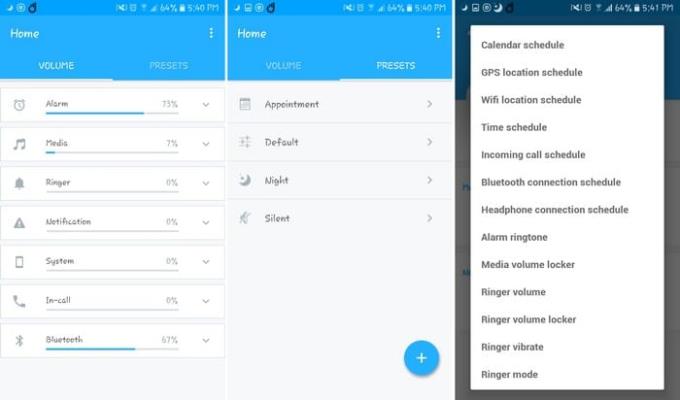
Vďaka bezplatnej aplikácii s názvom Ovládanie hlasitosti môžete ovládať úroveň hlasitosti pre veci, ako sú:
Po nainštalovaní aplikácie uvidíte všetky potrebné ovládacie prvky hlasitosti potiahnutím prstom nadol z hornej časti displeja. Na paneli upozornení tiež uvidíte, aká vysoká je úroveň hlasitosti nastavená úrovňou farieb pre jednotlivé možnosti.
Neexistuje spôsob, ako priamo ovládať úroveň hlasitosti z oznamovacej lišty. Ak chcete upraviť úroveň hlasitosti budíka (napríklad), klepnite na ikonu budíka a otvorí sa aplikácia, ktorá vám ukáže úrovne hlasitosti pre všetko.
Nájdite možnosť budíka a ťuknite alebo posuňte prstom na to, ako vysoko chcete budík nastaviť
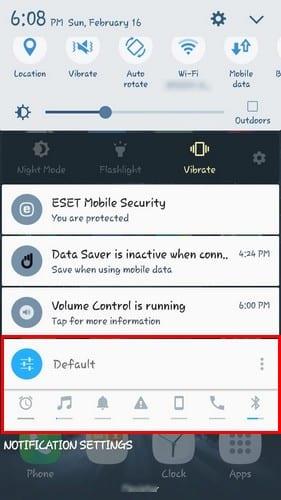
Aplikácia tiež umožňuje nastaviť predvoľby. Môžete použiť tie, ktoré už aplikácia má, a môžete si nastaviť svoje vlastné. Ak chcete vytvoriť svoj vlastný, klepnite na možnosť plus vpravo dole.
Budete musieť pridať niekoľko vecí, ako je pomenovanie predvoľby, ikona, jej priorita a prednastavené možnosti, ako je zvonenie alebo upozornenie.
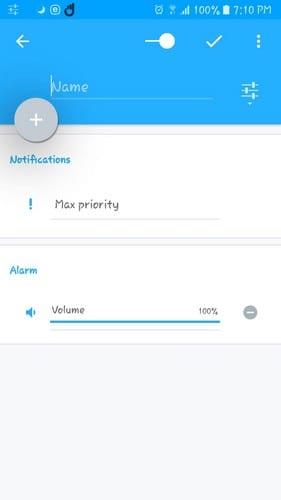
Po dokončení pridávania preferencií klepnite na začiarknutie vpravo hore. Vaše novovytvorené predvoľby sa pridajú k tým, ktoré už existovali pri prvej inštalácii aplikácie.
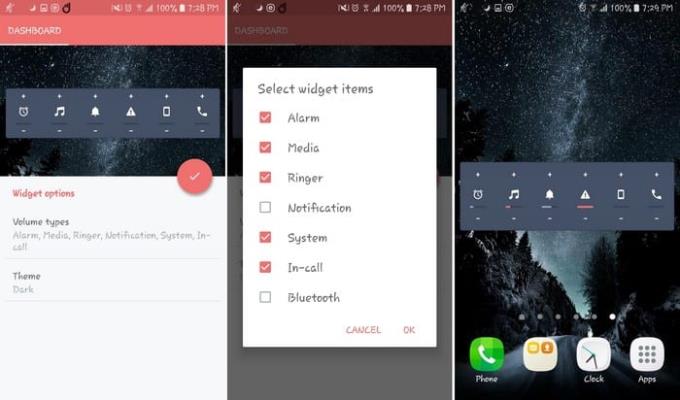
Aplikácia má tiež miniaplikáciu, ktorá vám umožňuje nastaviť hlasitosť priamo z miniaplikácie. Ak chcete nájsť miniaplikáciu, dlho stlačte prázdne miesto na domovskej obrazovke a ťahajte prstom, kým neuvidíte možnosti ovládania hlasitosti.
Vyberte veľkú miniaplikáciu a presuňte ju na miesto, kde ju chcete umiestniť. Ešte raz ťuknite na domovskú obrazovku, aby bolo umiestnenie trvalé.
Nad a pod ikonou hlasitosti uvidíte znamienko plus a znamienko mínus. Pomocou týchto možností môžete ovládať hlasitosť zvonenia, médií atď. svojho zariadenia so systémom Android. Ak klepnete priamo na ikonu, hlasitosť možnosti, na ktorú klepnete, sa vypne.
Ak prejdete do nastavení aplikácie, môžete tiež uzamknúť úroveň hlasitosti pre danú možnosť. Týmto spôsobom sa vyhnete tomu, aby ktokoľvek vykonal nechcené zmeny hlasitosti na vašom zariadení so systémom Android.
Ak vám nevadí pridať do svojho zariadenia Android ďalšiu aplikáciu, uvidíte, ako bude správa hlasitosti oveľa jednoduchšia. Myslíte si, že táto aplikácia je strážca? Dajte mi vedieť, čo si myslíte v komentároch nižšie.
V tomto podrobnom návode sa dozviete, ako vytvárať snímky obrazovky na zariadení Android Pie a upravovať ich.
Animojis boli jednou z najdiskutovanejších funkcií iPhonu, keď boli Animojis spustené, ale zatiaľ sú obmedzené iba na iPhone X. Existuje však spôsob, ako získať niečo porovnateľné na svojom zariadení so systémom Android.
Naučte sa silu používania aplikácie Zedge na výber z tisícok rôznych zvonení na vašom zariadení so systémom Android.
Naučte sa základy používania Android Pay zo smartfónu alebo inteligentných hodiniek s Androidom.
Viacerí používatelia systému Android môžu mať na svojich zariadeniach vlastný priestor s vlastnými aplikáciami a údajmi. Tu je návod, ako to všetko nastaviť.
Zistite, ako vyriešiť bežný problém, pri ktorom môžu byť upozornenia na vašom zariadení s Androidom oneskorené alebo sa nezobrazujú správne.
V tomto príspevku sa dozviete niekoľko trikov Gboard, o ktorých ste možno nevedeli.
Používatelia Androidu už roky žiadajú Google, aby do svojich mobilov pridal tmavý režim alebo tému. Tu je návod, ako to povoliť.
Google zabudoval do prehliadača Chrome funkciu známu ako režim inkognito, ktorá používateľom umožňuje prehliadať internet bez toho, aby mali svoju históriu.
Čím pohodlnejšie je niečo robiť, tým lepšie, nie? To isté platí pre ovládanie hlasitosti na vašom zariadení so systémom Android. Napríklad možno chcete
Radosť a vzrušenie, ktoré prichádza so získaním nového smartfónu so systémom Android, môže trvať len krátko, ak nemôžete používať aplikácie zo svojho predchádzajúceho. Tu je návod, ako preniesť aplikácie z jedného zariadenia do druhého.
Smartfón je vaše súkromné zariadenie. Niekedy nám však nezostáva nič iné, len sa o to podeliť s priateľmi alebo rodinou. Ak máte v zariadení určité aplikácie, nemusíte sa cítiť pohodlne pri odovzdávaní telefónu. Tu je návod, ako ich skryť.
Aj keď sú aplikácie v našich telefónoch väčšinou tam, pretože ich chceme a v určitom okamihu sme si ich stiahli, neplatí to pre všetky.
Aktivita zaznamenaná vo vašom účte Google vaším zariadením Android vás môže šokovať. Spravujte svoje údaje a súkromie pomocou týchto tipov.
Hľadanie lacných leteniek je prvá vec, na ktorú myslíte, keď sa blíži čas dovoleniek. Kto by nechcel šetriť, však? Ale s toľkými možnosťami
Zistite, prečo sa vám pri pokuse o nasnímanie obrazovky zobrazuje hlásenie „Nedá sa nasnímať“ z dôvodu bezpečnostnej politiky.
Android a iOS sú dva najpoužívanejšie operačné systémy v mobilných telefónoch. Keď príde na kúpu nového smartfónu, mnohí kupujúci sú zmätení, ktorý si kúpiť.
Android Pie prichádza s množstvom skvelých funkcií. Niektoré z týchto funkcií nie je také ľahké nájsť ako iné, napríklad možnosť Flags funkcií. Ak chcete použiť tieto
Používatelia Androidu vždy hľadajú spôsoby, ako predĺžiť výdrž batérie ich zariadení. Vo svojom zariadení máte množstvo cenných informácií, takže beh
Je úroveň hlasitosti nízka pri používaní náhlavnej súpravy bluetooth so systémom Android. Vyriešte problém pomocou tejto opravy.
Po rootnutí telefónu s Androidom máte plný prístup k systému a môžete spúšťať mnoho typov aplikácií, ktoré vyžadujú root prístup.
Tlačidlá na vašom telefóne s Androidom neslúžia len na nastavenie hlasitosti alebo prebudenie obrazovky. S niekoľkými jednoduchými úpravami sa môžu stať skratkami na rýchle fotografovanie, preskakovanie skladieb, spúšťanie aplikácií alebo dokonca aktiváciu núdzových funkcií.
Ak ste si nechali notebook v práci a musíte poslať šéfovi urgentnú správu, čo by ste mali urobiť? Použite svoj smartfón. Ešte sofistikovanejšie je premeniť telefón na počítač, aby ste mohli jednoduchšie vykonávať viac úloh naraz.
Android 16 má widgety uzamknutej obrazovky, ktoré vám umožňujú meniť uzamknutú obrazovku podľa vašich predstáv, vďaka čomu je uzamknutá obrazovka oveľa užitočnejšia.
Režim Obraz v obraze v systéme Android vám pomôže zmenšiť video a pozerať ho v režime obraz v obraze, pričom video si môžete pozrieť v inom rozhraní, aby ste mohli robiť iné veci.
Úprava videí v systéme Android bude jednoduchá vďaka najlepším aplikáciám a softvéru na úpravu videa, ktoré uvádzame v tomto článku. Uistite sa, že budete mať krásne, magické a elegantné fotografie, ktoré môžete zdieľať s priateľmi na Facebooku alebo Instagrame.
Android Debug Bridge (ADB) je výkonný a všestranný nástroj, ktorý vám umožňuje robiť veľa vecí, ako je vyhľadávanie protokolov, inštalácia a odinštalovanie aplikácií, prenos súborov, rootovanie a flashovanie vlastných ROM, vytváranie záloh zariadení.
S aplikáciami s automatickým klikaním. Pri hraní hier, používaní aplikácií alebo úloh dostupných na zariadení nebudete musieť robiť veľa.
Aj keď neexistuje žiadne zázračné riešenie, malé zmeny v spôsobe nabíjania, používania a skladovania zariadenia môžu výrazne spomaliť opotrebovanie batérie.
Telefón, ktorý si momentálne veľa ľudí obľúbi, je OnePlus 13, pretože okrem vynikajúceho hardvéru disponuje aj funkciou, ktorá existuje už desaťročia: infračerveným senzorom (IR Blaster).



























